亚马逊全球攻略2018:亚马逊全球APP版 直邮服务 手把手使用教程
亚马逊APP购物,一次搞定美国亚马逊、日本亚马逊、中国亚马逊等全球亚马逊站点~
引言
伴随着移动互联网的发展,越来越多的值友选择在手机端进行购物。而作为全球电子商务的引领者,亚马逊在移动端的投入和对APP功能的打磨也让移动端的购物体验变得越来越好。2018全球亚马逊PrimeDay大促即将到来,这篇2018亚马逊攻略更新版将以海淘热门网站美国亚马逊为例,为值友们手把手地讲解如何通过APP进行用户注册、寻找可直邮商品、支付、查询订单、咨询客服以及重温Prime会员服务、Gift Cards购买等相关内容,以后也能通过手机便捷地海淘啦。
美国亚马逊PC版2018年最新直邮攻略内容已进行更新,习惯通过PC端购买更方便的值友可以参考。
信用卡指南
同样的,在美亚海淘首先需要准备一张支持美元的双币、多币信用卡或者银联信用卡,可以参照本站原创频道中的海淘信用卡教程。
新账户注册
如果你是美亚的新用户那么完全可以在APP上进行轻松注册,当然如果已经有美亚账户那么可以直接下载APP进行账户登录就好,账户已设置的地址及支付信息也将自动同步到APP上。
下载亚马逊官方APP
可直接在安卓或IOS应用市场搜索“亚马逊”进行官方APP下载,包括美国亚马逊、日本亚马逊、中国亚马逊等全球亚马逊站点都可以通过APP内的设置进行切换。
▲官方APP下载
新账户注册
1. 打开亚马逊APP后默认为中国亚马逊,点击左上角进入设置页面。
▲亚马逊APP首页
2. 在左上角弹窗中找到“设置”,进入“国家和语言”设置,进行站点及语言切换。
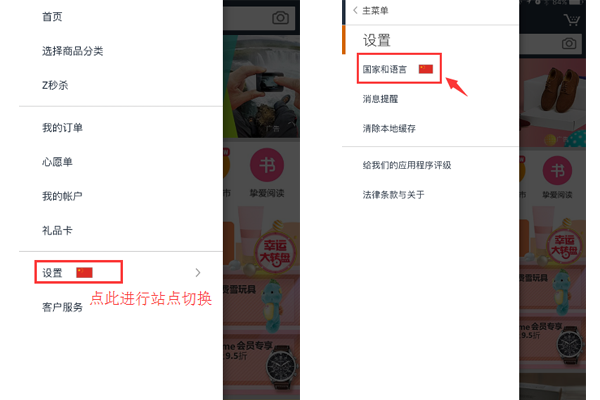
▲APP设置页面
3. 点击“国家或地区”选项,下拉选择“美国”。目前美国亚马逊APP支持英语及西班牙语两种语言,在选择国家后会自动弹出语言选择,勾选“英语”选项。完成设置后点击保存就可以进入美国亚马逊了。
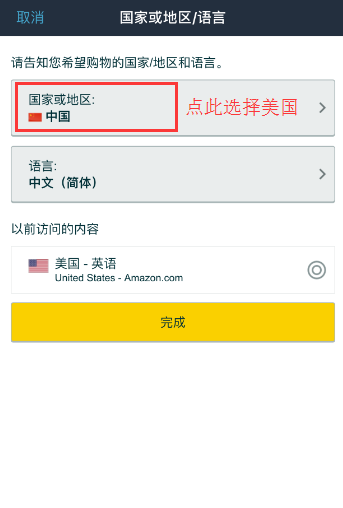
▲APP设置为美国亚马逊
4. 同样点击APP左上角进入设置页面,点击“SIGN IN”进入账户注册,已有美国亚马逊账户也可以点此进行登录。
▲APP注册及登录入口页面
5. 点击“Create an account”进入新账户注册页面,已有账户可以直接点击“Login”进行登录操作。在新账户注册页面输入昵称、注册邮箱地址及密码设置,密码需要大于6位字符。也可通过手机号注册,手机号注册需要进行短信验证码验证操作,而通过邮箱注册则无需进行验证,当然验证码接收速度还是比较快的,可以根据实际情况选择注册方式。
方式一:通过邮箱注册
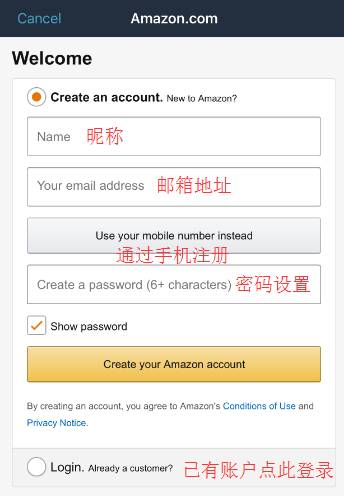
▲通过邮箱注册
方式二:通过手机号注册
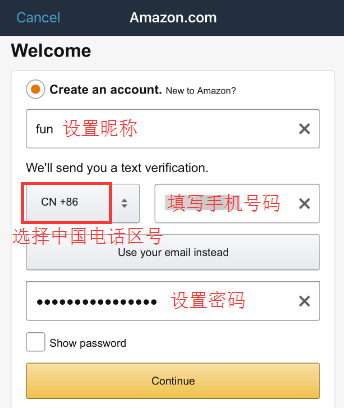
▲通过手机号注册
填写手机号注册信息后会收到亚马逊发来的短信验证码,进行输入验证码点击“Verify”验证即可注册成功,自动跳转至APP首页,并处于登录状态。
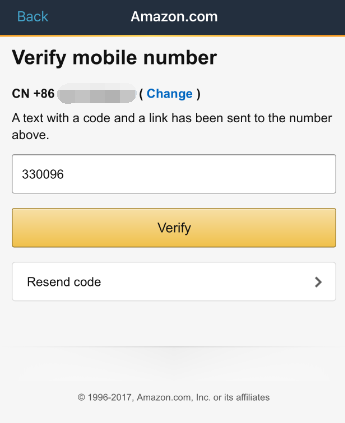
▲手机号码验证
完成验证后即可注册成功。
完善个人信息
与PC端一样,不管是使用直邮服务还是通过转运购买,都建议在注册完新账户之后立刻完善自己的个人信息,包括收货地址、支付信息等,美亚会依据这些信息而将商品页面部分信息作出调整,方便选购,比如如果默认地址设置为中国,商品页面会自动显示这个商品是否能够直邮中国,相对来说就大大减少了选择的成本。
设置收货地址
1. 注册登录成功后,还是点击左上角弹窗,点击弹窗列表中的“Your Account”账户设置,进入账户信息页面,如下图所示。同时这个弹窗也汇聚了大部分的功能选项。
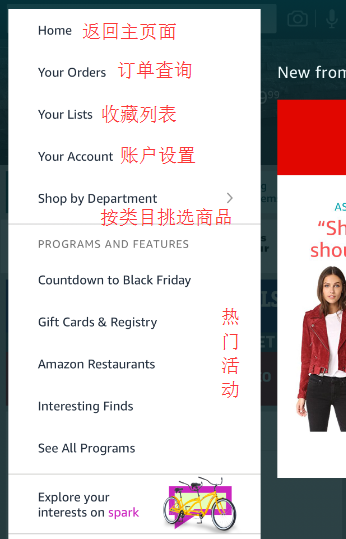
▲左上角功能弹窗页面及功能
2. 点击“Your Account”进入账户设置页面弹窗,同样与PC端类似,这个页面中可以看到Orders 历史订单、Amazon Settings 账户设置、Amazon Wallet 支付信息等内容。在Amazon Settings 账户设置中选择Manage address book 地址管理,如果是新用户,那么这个页面将没有地址信息显示,点击Add a new address 进入添加收货地址,老用户进入后就可以看到之前保存的收货地址信息,同样也可以通过点击Add a new address 进行低至新增:

▲个人账户信息页及管理收货地址
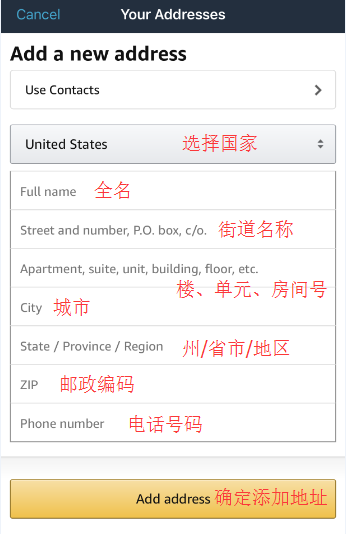
▲填写收货地址
3.若需要直邮,需输入直邮收货地址。这部分填写内容与PC端一致,添加收货地址的页面如上图所示,按照红字注释填写信息即可,注意按照中文语序、用拼音填写即可,如北京市东城区值得买路10号月光小区7栋66室,可以在Street Address 第一行填写“DongChengQu ZhiDeMai Lu 10 hao”,Street Address 第二行处填写“YueGuang XiaoQu 7 dong 66 shi”;
下面的邮编和联系电话都需要准确填写,电话最好留手机号码,并且要加中国区号“86”,如号码为13977779999,则在联系电话处输入“8613977779999”
如果是国内地址,则需在“Country”一栏选择“China”中国,选好之后,下方会自动出现填写Citizen ID Number的输入框,在这里填写收货人的身份证号码即可,如果结尾为X,可不填写。

▲直邮地址填写页面
以上信息填写完成之后,点击页面下方的“Add adress”即可保存收货地址信息。
4.在上一步点击“Add adress”之后,会返回地址管理页面,我们可以看到刚刚输入的地址信息,可以点击地址下面的“Edit”对其进行修改,点击“Delete”则会将其删除。
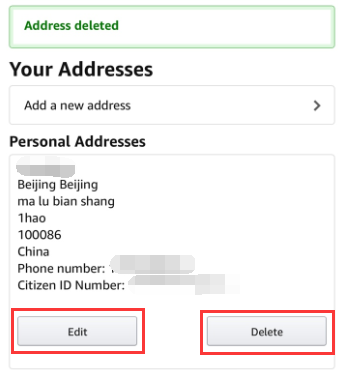
▲修改或删除地址
设置支付信息
1. 在设置好地址信息后我们再来设置支付信息,还是返回刚刚设置地址信息时的Your Account 弹窗菜单,下拉选择列表中的“Amazon Wallet” 亚马逊钱包里的Manage payment options 支付管理,就可以进入到支付信息设置页面。如果你已是美国亚马逊注册用户并且在PC端设置过支付信息,那么在这里的支付信息就会进行同步展示,如果是新用户的话就会显示Add a payment method 添加付款方式。
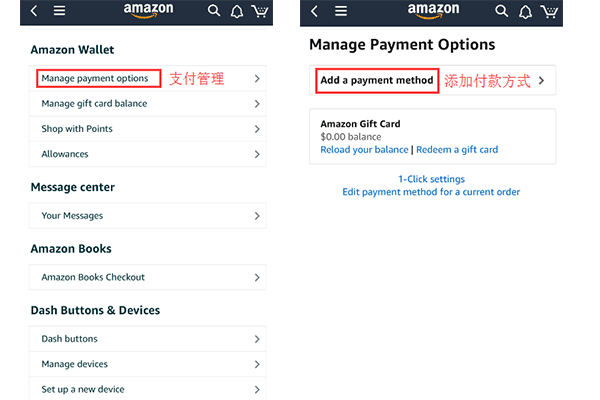
2. 进入添加信用卡信息页面后,有2种添加方式可以选择,与PC端不同的是,APP端可以点击“Scan your card”通过手机摄像头扫描信用卡自动获取到信用卡上的卡号信息,避免了手动输入的繁琐。也可以通过手动输入的方式进行添加,按照信用卡卡面填写卡号、持卡人姓名和有效期即可,无需填写安全码:

▲填写信用卡信息
3. 填完上半部分后,下面是Step 2: Select Billing Address,设置账单地址,建议使用真实账单地址,同样使用拼音填写即可。这里首先会显示默认为收货地址,如果账单地址和它相同,则点击“Use this address”就可以将收货地址设置为账单地址;
如果收货地址和账单地址不一致,可以点击“Add a new address”输入新的地址,完成后点击下方的“Use this address”即可保存:
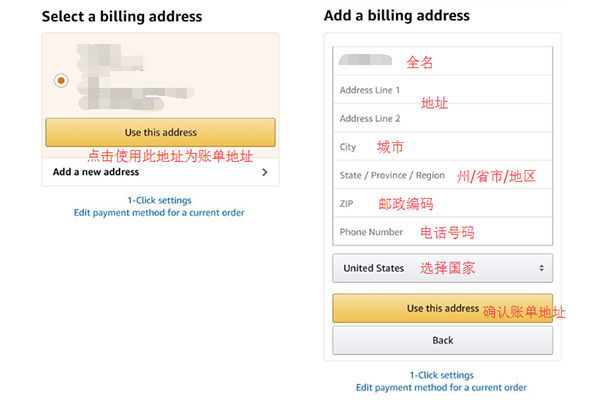
▲账单地址填写页面
4.保存完支付信息之后,就会自动跳转至支付管理页面,我们可以在Payment options 支付管理列表中看到保存的信用卡卡号了,以后购物结算的时候就不用再次输入了,如果需要更换信用卡或者修改信息,同样是点击最下面的“Edit”按钮,若不再关联使用此卡可以点击“Delete”进行删除:
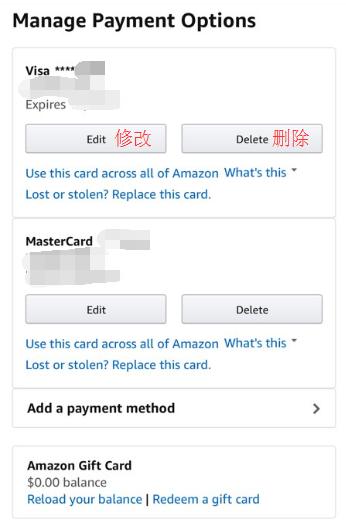
▲支付管理页面
1-Click一键下单
在APP端同样可以设置1-Click一键下单设置选项,但是与PC端不一样的是它的设置位置并不在收货地址管理页面,而是需要单独进行设置。在左上角弹窗列表中选择“Your Account”中的“1-Click Setting”进行一键下单设置,在下一步点击按钮进行开通。
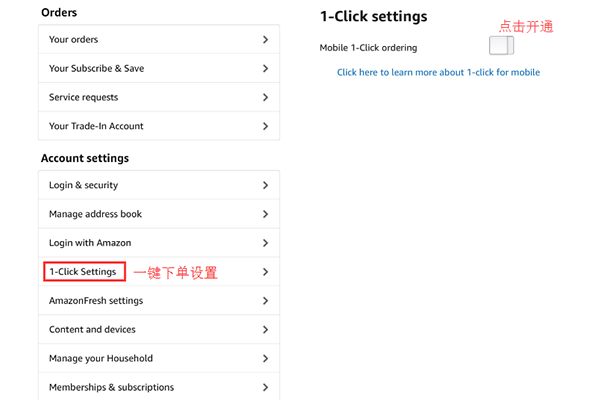
▲设置一键下单入口
开通一键下单后依次会进行收货地址、支付信息、账单地址设置选项,默认会出现已保存的收货地址及支付信息,若确认该地址或支付信息为一键下单勾选后点击保存进入下一步就好。若需要添加新的地址及支付信息则可以点击下方“Add a new address”或“Add a new payment method”进行新的地址和支付方式的添加。
保存好相关信息后,最后一步还可以进行1-Click一键下单的Shipping method 送货方式设置,这点相对于PC端来说是一个不错的亮点,共有3种物流方式可选:
AmazonGlobal Standard Shipping 亚马逊国际标准快递,是耗时较长的一种,正式发货后大约需要7到10个工作日送达;
Standard International Shipping—No tracking 国际标准快递订单不可跟踪,花费最低但耗时最长,正式发货后大约需要18到32日个工作日才能送达,不建议选择;
AmazonGlobal Expedited Shipping 亚马逊国际快速物流,耗时最短,5到8个工作日到达,但花费相对第一种标准物流要高;
如果比较关注到货时效,建议选择第三种快速物流,如果关注性价比,第一种亚马逊国际标准物流是不错的选择。选择默认物流方式后点击保存就可以了。这个选项我们在实际下单结算的时候还可以再进行更改。
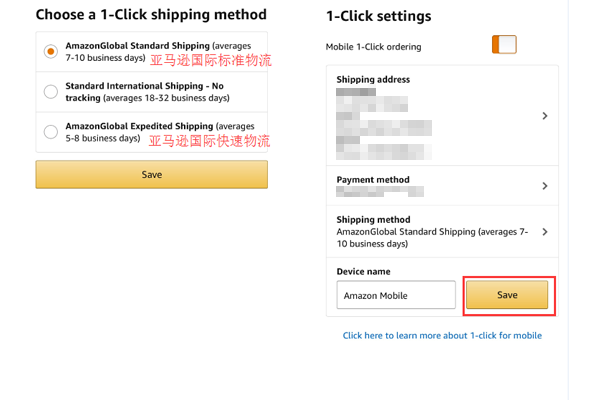
▲设置一键下单物流方式
购物流程&注意事项
商品分类及常见优惠信息
1.点击左上角按钮,在弹窗中选择“Shop by Department”按分类购买就可以进入美亚商品分类页面,顶部推荐的是选择比较多的热门分类,服饰鞋包、图书等,列表中包括“Amazon Fresh”亚马逊生鲜、“Amazon Video”亚马逊音像设备制品等亚马逊自主品牌产品,还有“Apps & Games”软件及游戏、“Gift Card”礼品卡、“Home & Kitchen”家居厨房用品等众多分类,排序以首字母顺序排列。
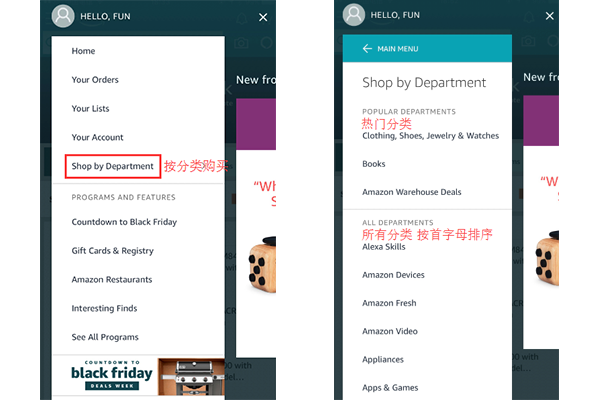
▲美国亚马逊APP分类筛选界面
2.APP首页会显示美国亚马逊当前正在进行的热门活动及优惠专场,点击即可进入,在促销专场中会有当日的“DEAL OF THE DAY”特价专场及单品,下拉会有不同品类正在进行的限时特价活动。前者特价都只持续一天,后者每日定时更新。
▲APP首页促销信息
在APP的首页还会根据你的购物及添加心愿单记录推荐你可能会感兴趣的商品。以及一些正在进行的特色专场活动,也可点击活动图片进入专场选择。
搜索商品
1.如果有比较明确的购买目标,可以从APP顶部的搜索栏中直接搜索商品名称,能够更快速准确地定位商品。关键词越精准,出来的搜索结果就越理想。
例如,想购买CITIZEN 西铁城的手表,输入前几个字母后亚马逊就会给出搜索建议,可以选择在推荐类目下进行搜索,也可以选择通过建议的关键词进行搜索。
▲搜索窗口页面
2.输入CITIZEN后,亚马逊共搜索出了大于20000个结果,可以通过顶部的快捷设置选项筛选出Prime 商品及查看更多选项,也可以点击右上角的“Filter”筛选项进行排序及及更精确的检索。点击“Sort by”选择排序方式,可以按照Relevence 关联度、Price 价格、Avg. Customer Review 用户评分、Newest Arrivals 最新上架等多个条件将搜索结果进行排序:
▲排序规则设置
在“Department”所属品类筛选中可以进行商品的精细检索,筛出无关品类。
▲分类筛选页面
将右侧筛选弹窗下还可以进行更精确的筛选,包括配送是否亚马逊免费运输、是否是Prime商品、是否支持直邮中国、品牌、颜色、商品评价等级、新品或二手等。国内的值友在购买时可以在“International Shipping”中勾选“Ship to China”筛选出支持直邮中国的商品。若需要更改筛选项,可以勾选对应选项下的“Clear”进行选项清除,也可以点击右上角的“Clear All”一键清除所有筛选项设置。
▲筛选出支持国际运输商品
商品详情页面
1.找到我们要购买的商品之后,点击图片或者商品名称都会进入商品详情页面,这里以这款Levi's 511 Slim Fit Jean为例,商品详情页在的中间是商品图片,多张图片左右可以滑动查看,点击可查看商品大图。其他也包含了商品的基本信息,包括名称、价格、规格等,如果有多种款式、或者尺码可选,也需要在这里选择,点击尺码或颜色后可以通过左右滑动进行筛选。与PC端不同的是,在这里并不会展示商品相关的基本信息(如何查看我们在后面进行介绍)
▲商品页面
2.需要注意的是如果该商品有特殊优惠在APP端均会在商品价格信息附近比较醒目的位置标注出来,常见的如领取Coupon 优惠券以及部分商品带有“Special offers for this item”就是这款商品能够使用的优惠,点击此处就会弹窗弹出具体该商品的优惠信息详情。
▲可领取优惠码显示
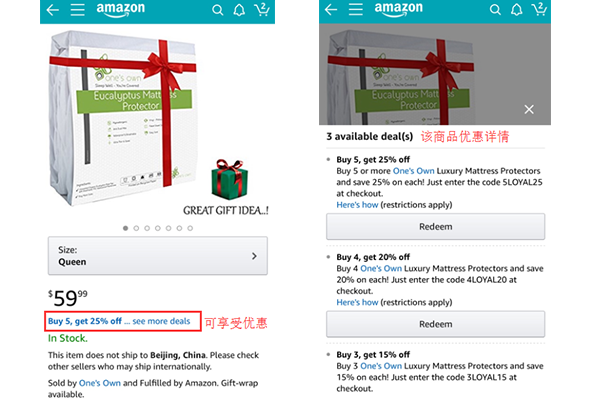
▲商品优惠信息展示
此外,与PC端一致,若多种商品属性选择时,选取了其中一个属性而在该属性下其他无货的属性也将不支持选择(如一条裤子选择黑色后,32码无货,则32码将不支持选择)需要注意的是在商品页面会显示该商品的库存状态,常见的库存状态包括:
In stock 库存充足;
Only X left in stock 仅剩X件库存;
Only X left in stock(More on the way)仅剩X件库存(但正在备货);
In stock but may require an extra XX days to process 有货但需要一到两天配货(可以下单锁价);
Temporarily out of stock 暂时售罄
Currently unavailable. We dont know when or if this item will be back in stock 断货,不知道是否能补货
前四种库存状态都是可以下单的,只是发货时间有所区别,后两种则无法购买。
3.商品信息。如前文所说,由于APP端的屏幕尺寸限制,在价格及属性筛选的位置并没有商品信息的介绍,需要向下滑动找到“About this item”关于此商品就可以看到该商品的品牌及商品信息介绍了。
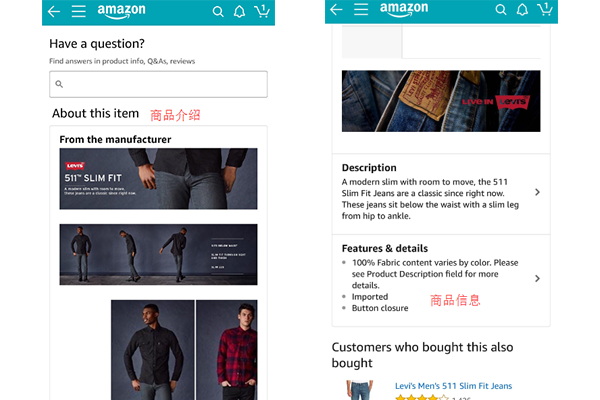
▲商品基本信息
点击“Features & details”可以展开对该商品的细节描述和物流信息描述。如果是使用转运购买的话,我们需要关注下Shipping Weight 运输重量,有一定的参考意义;如果希望购买可直邮商品,则要重点关注下Shipping 运输信息;
比如这条裤子的能够使用的优惠下方的Product information下面写着“This item is not eligible for international shipping.”就表明这件商品不可以直接发往美国以外的国家。
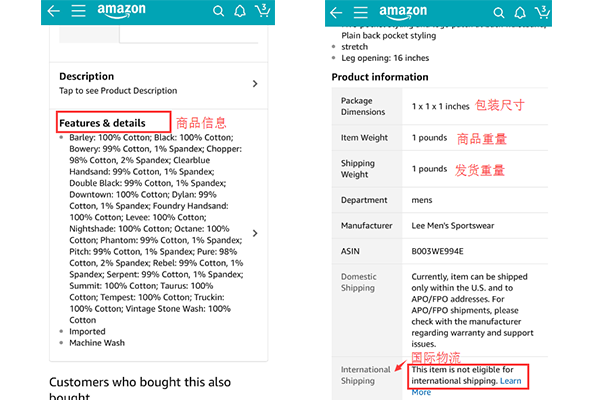
▲商品详情
4.美亚自营商品、FBA商品和第三方商品
在APP端的商品详情页面也会标出该商品的售卖和物流信息,这点已在PC直邮教程中为值友们介绍过了,对美亚还不是很了解的值友可以温习一下美亚的商品分类,主要有以下三种:
美亚自营商品就是完全由亚马逊销售和负责售后的商品;
FBA商品是“Fulfilled by Amazon”商品的缩写,是指由第三方卖家出售,但是货物存储在美亚仓库,并且由美亚负责配送和基本售后服务,这类商品由于在美亚的监管之下,相对来说也比较有保障;
最后一种就是完全由第三方卖家出售、配送和负责售后的商品了,购买这类商品需要认真辨别卖家的信誉情况,当然美亚上面也有不少品牌专卖店和其他电商开设的店铺,也是比较可靠的,比如Samsonite 新秀丽旗舰店、Buydig官方店等;

▲自营商品、FBA商品和第三方商品显示
如果一件商品美亚和第三方商家同时都出售,那么在APP端的商品详情页面会显示“See All Buying Optiongs”查看所有购买选项按钮,点击即可看到包含自营在内的所有购买选项及价格,并默认以价格由低到高排序。注明有“Amazon.com”这一栏的价格就是美亚自营售价了,点击旁边的“Add to Cart”就可以将自营商品加入购物车:
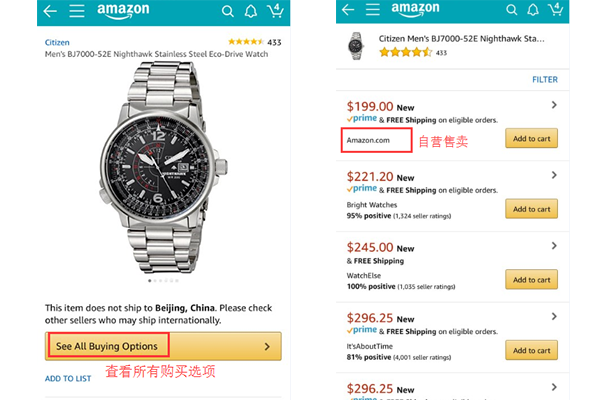
▲选择自营商品页面
购买商品
1.如果默认收货地址设置为中国地址,那么我们在任意商品页面就都可以直接看到这件商品是否支持直邮中国了,如下图所示,在商品信息栏中会显示“This item ships to Beijing,China”表示这件商品是支持直邮中国的,需注意Ships from sold by Amazon.com(亚马逊自营)和Fulfilled by Amazon(FBA商家,美亚处理发货)的商品才有可能支持直邮,也就是说明“由亚马逊负责配送”的部分商品:
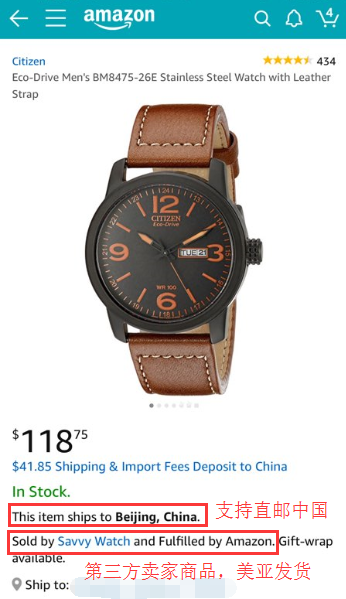
▲是否直邮及商品信息
2.将以上页面信息了解清楚后我们就可以开始在美亚购物了。下面我们以这款Sony MDRXB50AP 耳机为购买实例进行购物流程介绍。与PC端不同的是,如果该商品有额外保修服务那么在商品详情页面就会展示出来,点击即可查看服务详情,当然这部分是额外收费的,如果需要可以点击“Add”加入购物车,或在商品详情页面进行勾选,如果不需要则无需理会,直接筛选商品属性后点击“Add to Cart” 添加到购物车就好。也可点击“Buy Now”立即购买直接进入订单确认页面。
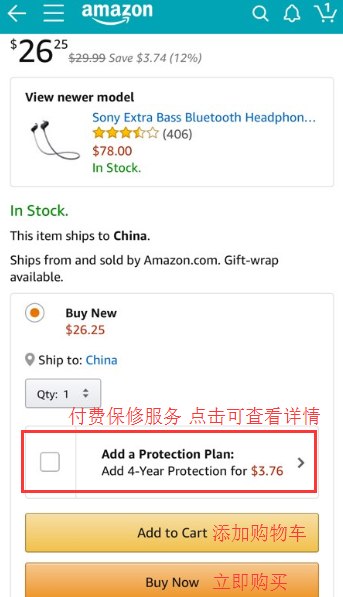
▲在商品页面选择属性后添加购物车或立即购买
3.在APP端加入购物车后不会进行页面跳转,在右上角购物车图标上可以看到已添加至购物车的商品数量,可以点击右上角的购物车图标进入购物车。
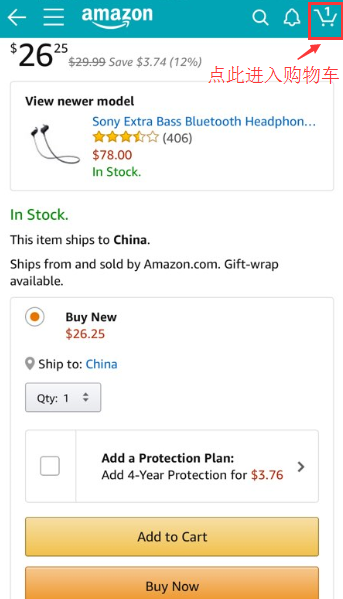
▲添加至购物车
4.在购物车页面,可以在数字栏通过点击滑动修改购买数量,点击“Delete”进行删除,与PC端一样购买数量不能超过商品库存数,如果这款这款耳机目前只有5件库存,那么最多可以购买5件,选择更多数量则会弹出提示然后显示为最大可购买数量,需要注意的是部分商品卖家会限制单个用户的购买数量,如果超过也无法选择。确认购买数量后,点击上方的“Proceed to checkout”开始结算:
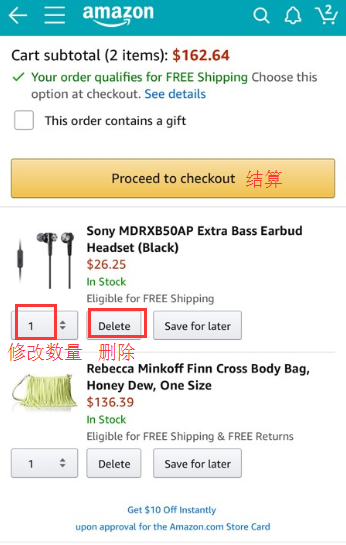
▲修改购物车
5.点击结算后会进入“Select a shipping address”收货地址选择页面,由于我们已经预先设置了收货地址,这里会显示出设置好的收货地址选项,进行勾选后点击“Deliver to this address”即可进入下一步。也可以在这个环节选择“Edit”修改、“Delete”删除,以及“Add a New Address”添加新收货地址。

▲选择收货地址
6.确认收货地址后会进入到物流方式的选择,同时会显示预计到货时间,与PC端一致,直邮的默认送货方式主要有:
AmazonGlobal Priority Shipping(平均2-4天到货)
AmazonGlobal Expedited Shipping(平均5-12日到货)
AmazonGlobal Standard Shipping(平均9-15天到货)
默认选择为Amazon Global Standard Shipping,确认物流方式后点击“Continue”确认进入下一步。
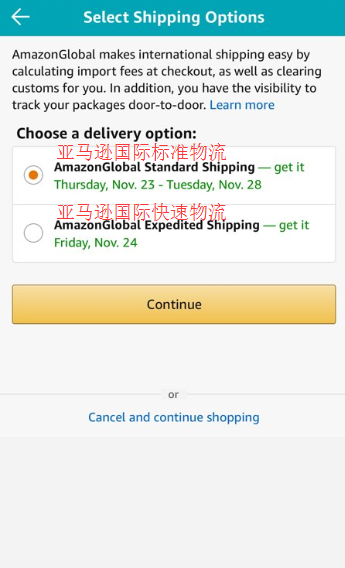
▲选择物流方式
6.确认物流方式后会进入支付方式选择页面,这里会显示我们之前绑定的信用卡信息,也可以点击“Add a new payment method”进行新的信用卡信息添加。需要注意的是如果使用优惠码或礼品卡支付需要在下方的输入栏中进行输入。
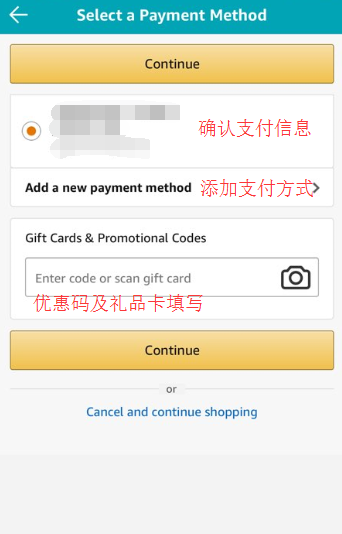
▲选择支付方式
7.确认支付方式后下一步会进入到账单地址选择页面,这里同样会显示我们之前已添加的账单地址信息,确认账单地址无误后可以点击“Use this address”进入下一步,同样在这里也点击“Add a New Address”进行新账单地址添加。
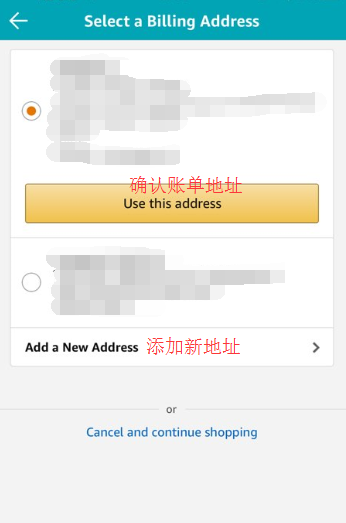
▲确认账单地址
8.确认账单地址完成后就会进入到最后的订单信息确认页面,在“Order Summary”订单汇总部分可以看到该订单的信息,包括Shipping & handling 运费、Estimated tax tobe collected 美国境内各州消费税、Import FeesDeposit 预缴关税、Order total订单总金额等信息。
这款耳机由于是直邮中国,所以不会收取美国境内消费税,美亚的预缴关税是采取“多退少不补”的方式收取,如果实际缴纳关税低于预缴关税,美亚会将多余的部分以美元的形式退还给支付订单的信用卡,退款周期大约需要一到两个月;
确认全部信息之后,点击“Place your order”就正式支付下单了:
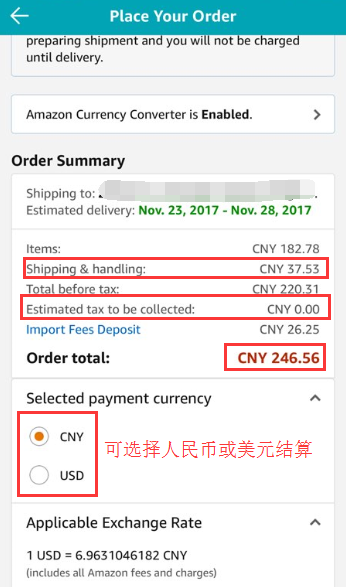
▲支付总金额确认页面
同样需要注意:部分商品结算时未预售关税,可能是商品未达到海关收税标准,也有可能是货物到中国海关之后,用户才会收到缴税通知,从网友海淘经验来看,这种情况并不多见,但是如果购买比较贵重的商品(如价值数千元的奢侈品箱包腕表等),但是结算时也未预缴关税,这种情况就需要注意了,最好咨询美亚客服之后,确认下如何缴纳关税再下单。
查询管理订单
邮件查询
1.下单成功后,在你的注册邮箱会收到由亚马逊官方发来的订单确认邮件,点击“View or manage order”可以进行订单查看及管理。
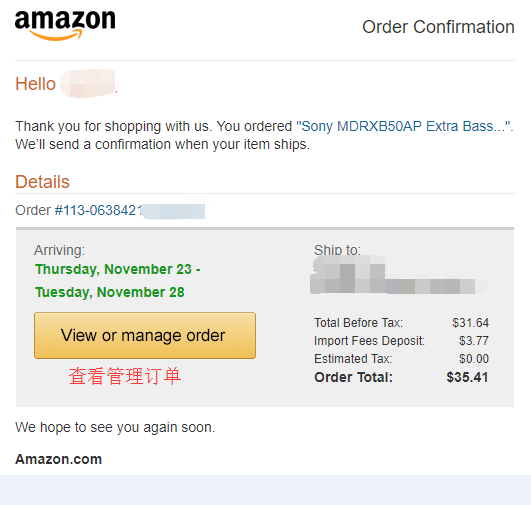
▲确认订单邮件页面
2.点击“View or manage order”后会跳转到订单详情页面,在这里你可以通过“Track package”跟踪包裹的物流情况、“Change Payment Method”修改支付方式或是“Cancel items”取消商品订单。
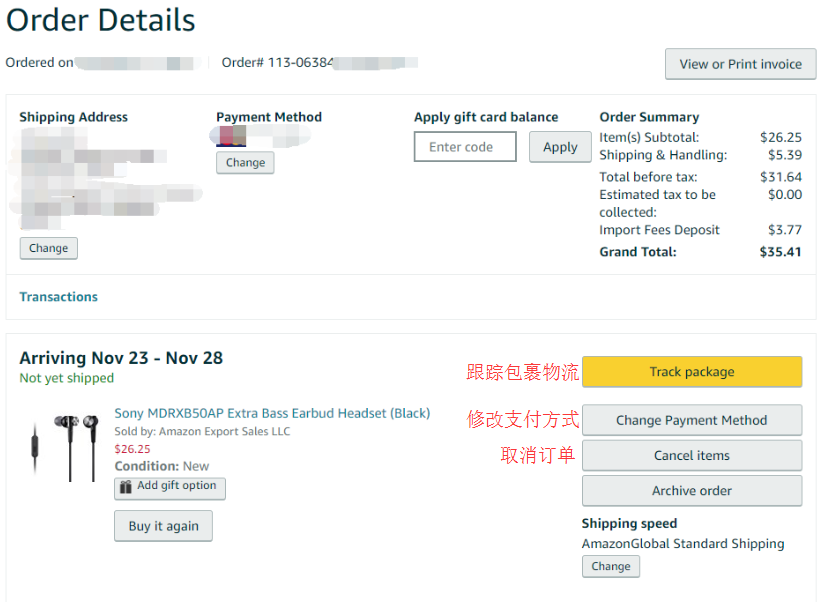
▲订单详情页面
APP查询
1.当然如果邮件查询不方便的话,也可以通过APP很方便地进行操作。点击左上角按钮后在弹窗列表中选择“Your Orders”订单管理选项,在这里也可以看到近期订单和发货状态,比如此处订单显示“Not yet shipped”表示尚未发货。发货之后,我们可以点击下方的“Track Package”追踪订单物流信息;并且在发货前,还可以进行支付方式修改。
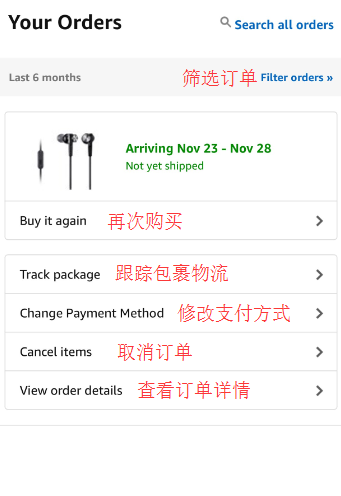
▲APP订单管理页面
2.点击“Track Package”追踪订单物流信息后可以很清晰直观地看到订单状态。
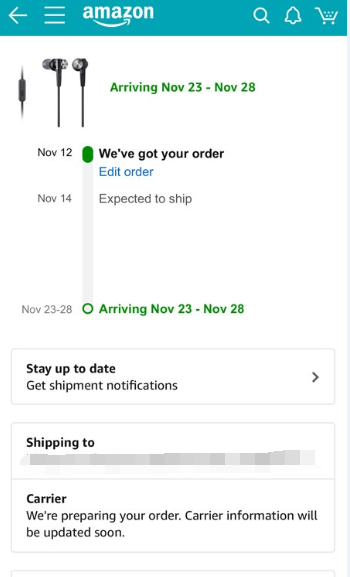
▲包裹物流跟踪页面
3.通过点击右上角的“Filter orders”进行订单筛选,可以通过订单状态及下单时间两个维度进行筛选,包含全部订单、已收货订单、已取消订单等。
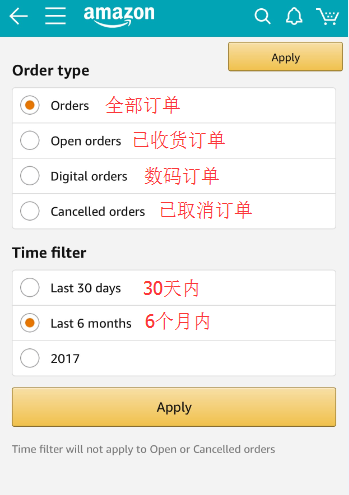 ▲订单筛选页面
▲订单筛选页面
取消订单
1.美亚的订单取消过程十分友好方便,在上一步的订单管理页面中点击下方的“Cancel Items”就可以对订单内容修改或者取消,当然必须在发货之前进行才可以。点击之后,会进入订单取消页面,我们需要先在左侧勾选需要取消的商品,然后选择取消原因,然后点击下方的“Cancel checked items”就可以了;
如果订单中只有一件商品,那么取消这件商品之后,订单也自然取消了。

▲选择取消原因
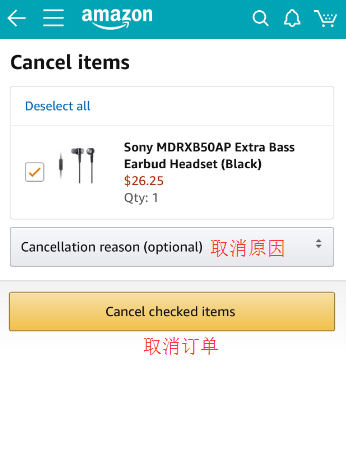
▲取消订单页面
美亚Prime 会员服务及Gift Cards 礼品卡
这部分内容相信不少值友已经比较熟悉了,在之前的美亚直邮攻略中也进行过介绍,还不是很了解的值友可以选择阅读。
Prime 会员:美国亚马逊的Prime会员服务推出每月、一年、多年等购买方式(点此查看申请教程),福利也在不断增加,加入Prime会员(点此申请),除了能够享受任意订单免费的美国境内两日达服务以外,还可以提前30分钟购买部分lightening deals 闪电特价商品,而且美亚日常也经常推出Prime会员专享价,这几项会员福利对于黑五来说都是抢购助手,建议有较多购物需求的值友考虑开通,还可以和1位家人或朋友分享,分摊会员费用,节约成本:
Prime 会员可以免费试用30天,还请注意,如果不主动取消,会在30天之后自动续费哦,需要取消请参考下方教程:
Gift Cards也就是国内常说的礼品卡,对于国内用户来说,它有两个好处:
一是锁定汇率,在美元汇率波动较大时,如果有上涨趋势,可以提前购买Gift Cards,等于锁定汇率,即便汇率上涨了,使用Gift Cards购买的话,那等于按照购买Gift Cards时的汇率结算哦,当然要记得买完Gift Cards就还信用卡;
二是方便没有信用卡的用户,可以借助别人的信用卡购买一定数量的Gift Cards,这样就不需要频繁使用信用卡下单了;
另外,美亚几乎每月都会推出推出Gift Cards的满赠促销,如满50美元送10美元等,这类活动通常限购买过Gift Cards的用户参加,通过邮件通知,也算是一项小小福利了,在美国亚马逊APP上,可以点击左上角按钮,在弹窗中点击“Gift Cards & Registry”进行礼品卡购买。
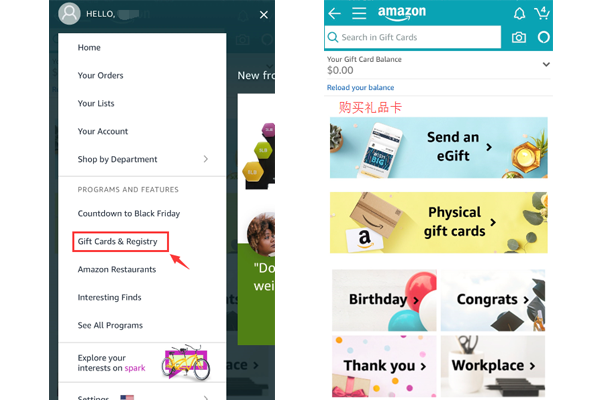
▲通过APP购买礼品卡
联系客服
1.与PC端一样,亚马逊在APP端比较方便的地方也提供了在线客服,点击左上角进入弹窗列表,下拉选择“Customer Service”客服入口。虽然在最下方,但是在APP上给予了客服显眼好找的一级入口。
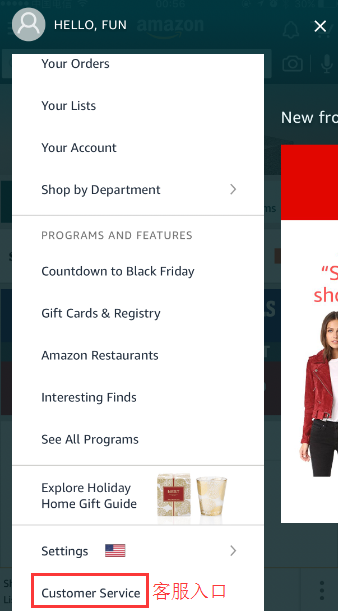
▲客服入口页面
2.点击进入后可以看到很多可以自助完成的设置及查询选项。包裹Your Orders 订单查询及管理、Returns & Refunds 退换货服务、Account Settings 账户设置、Manage Prime Membership Prime会员相关设置等,不部分常用的服务都可以在这里自助完成,省去了沟通的繁琐。如果自助服务无法满足需要可以下拉到最下边点击 Contact Us 联系我们。
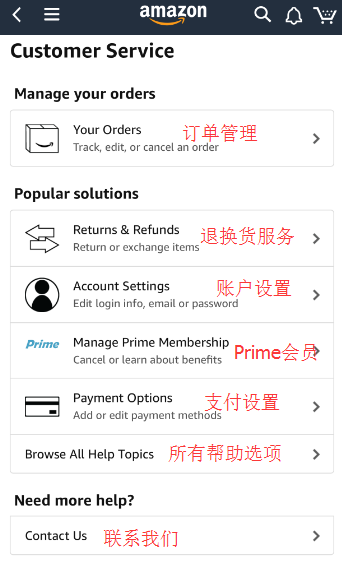
▲客户服务页面
3.点击“Contact Us”后进入联系客服选项,可根据需要选择Chat with us 在线客服或是Call us 电话客服进行咨询。
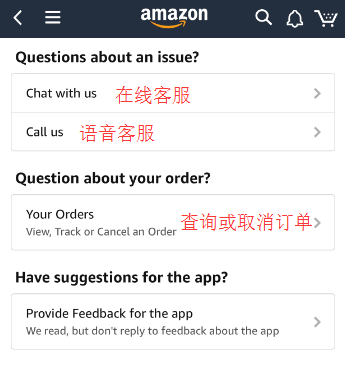
▲Contact Us页面
4.在这里以在线客服为例,选择Chat with us 后会弹出在线对话窗口,首先会出现的是亚马逊的在线机器人客服,会将你的问题进行分类,可以根据需要选择An item I ordered 订单相关、My account 账户相关、Using an Amazon device 亚马逊硬件及Digital services 数码服务。进一步筛选后机器人会将遇到的问题情况进行细分,确认问题范围比较具体后会接入人工客服进行服务,这样可以大大节省人工沟通成本,提升服务效率。
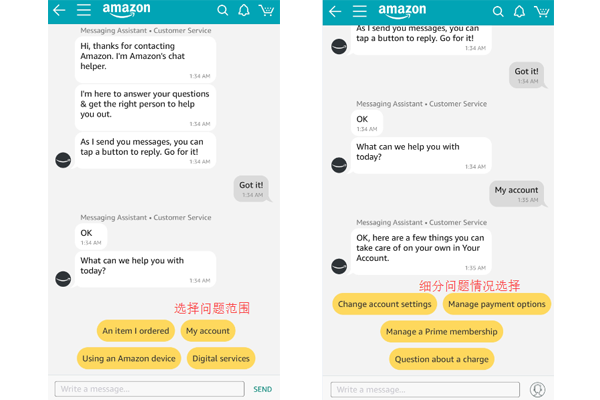
▲Chat with us 在线客服对话框
5.经过几个简单的问题筛选后就会有人工客服进入到对话页面,这时可以点击下方的输入框输入问题,点击右下方的“Send”按钮进行内容发送。

▲与美亚客服对话
到这里通过APP在美国亚马逊购物的教程就结束啦,当然我站还有各类美亚晒单教程可供参考。看完攻略跃跃欲试的值友不妨看下我站推荐的美亚好价,还有美亚的各类Coupon汇总专区,购物前去扫一下,可能会有惊喜。在手机扮演的角色越来越重要的今天,通过移动端购物也变得非常方便,一个APP就能搞定将全球各亚马逊的好物收入囊中,黑五马上要到啦,准备好剁手买买买了吗~
彩蛋功能
当当当~这里是小彩蛋,APP由于在移动端设备使用的优势,上文中已经为值友们进行了部分的介绍,这里还有部分小彩蛋功能也非常有意思。
点击APP首页右上角的相机图标就可以进入到扫描页面,可以通过扫描商品、二维码、拍照识别等多种方式在亚马逊寻找自己想要的商品。
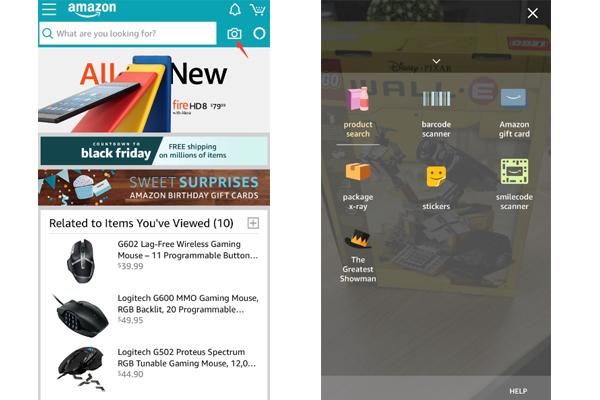
▲通过扫描查找商品
摄像头识别后就会通过弹窗的形式筛选出在美国亚马逊正在销售的此商品,点击就可以进入商品详情页购买啦。

▲扫描识别结果页
除了摄像头识别外,右侧还可以通过语音与Amazon Alexa进行对话,想买什么直接告诉她就可以啦。
2018全球亚马逊PrimeDay就要开始啦,欢迎值友们随时关注什么值得买海淘频道,品质购物,淘遍全球!小编会实时更新海淘频道优惠信息哦,同时下单的值友们还可以来原创晒单分享经验,赢取金币哦~


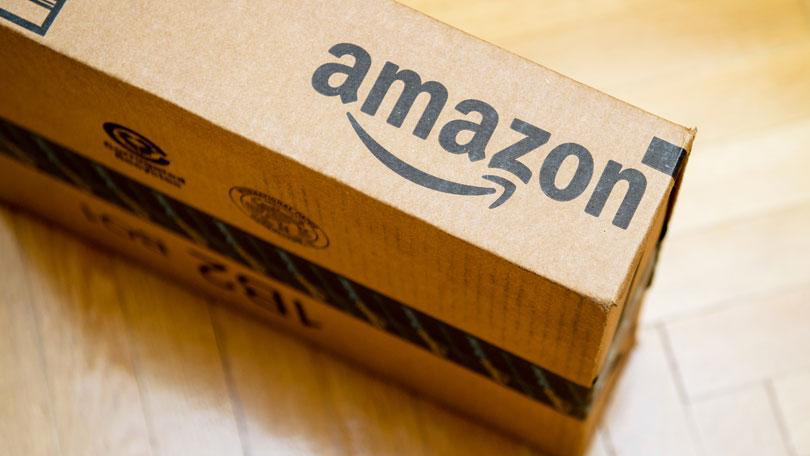
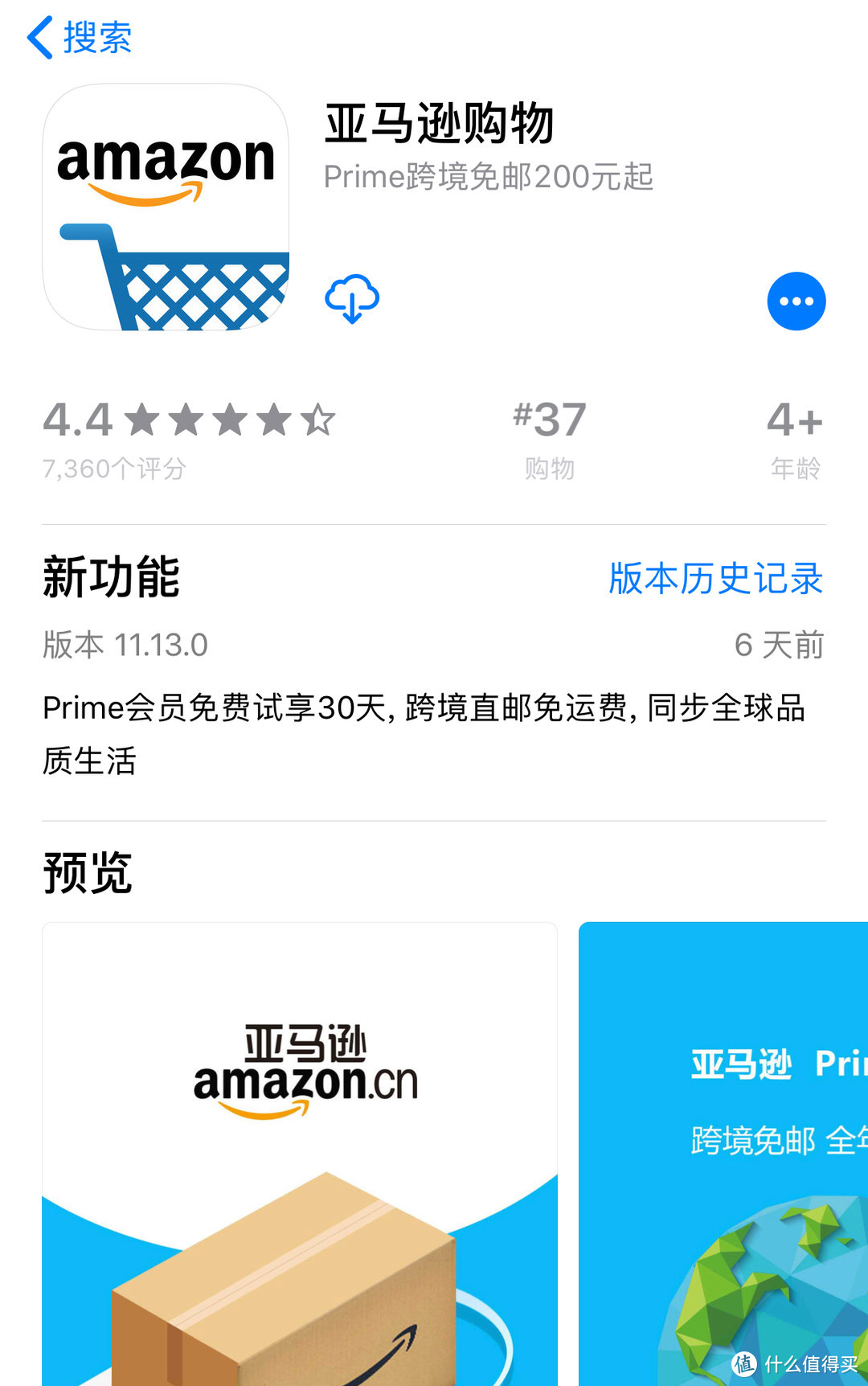

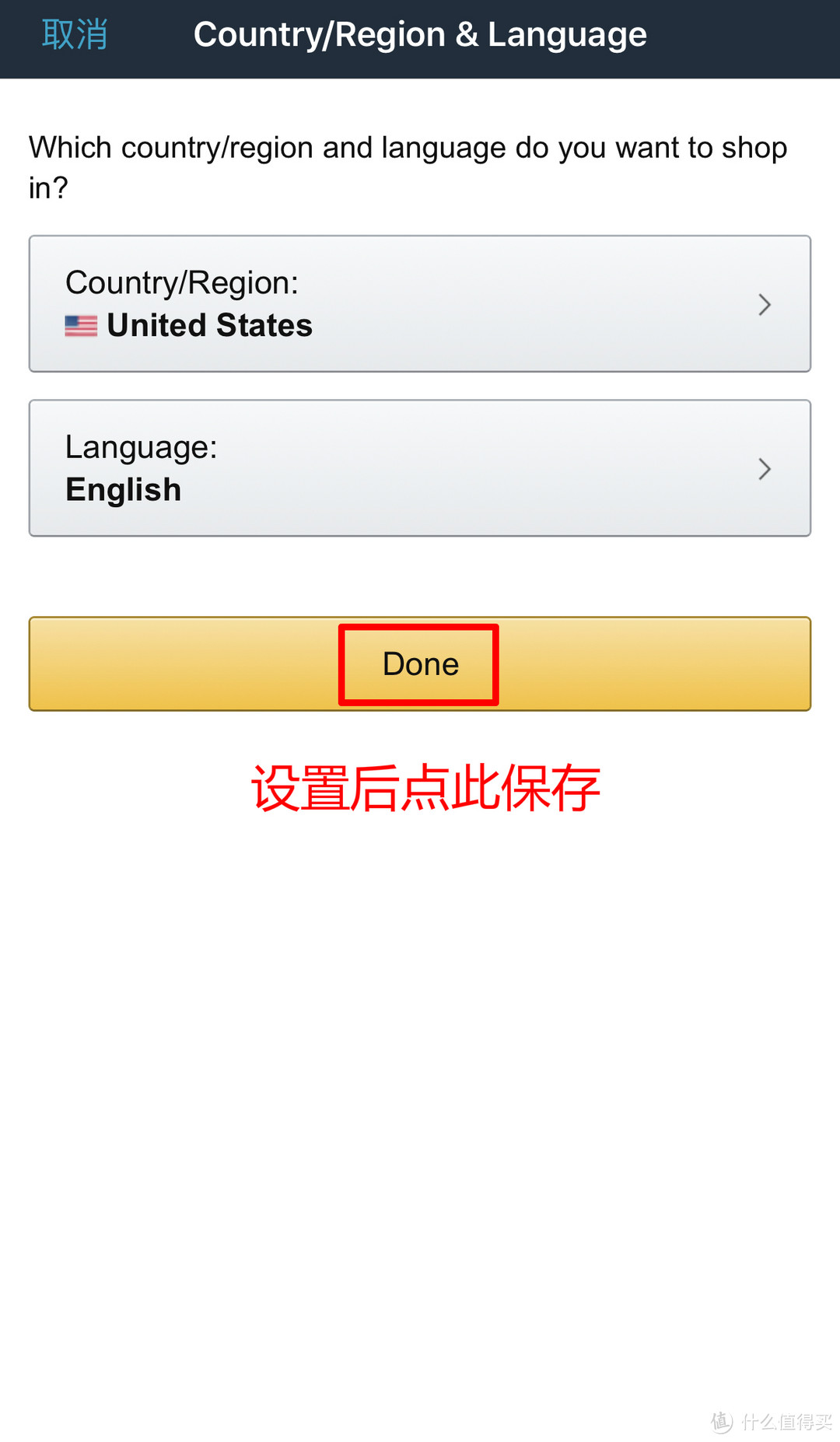
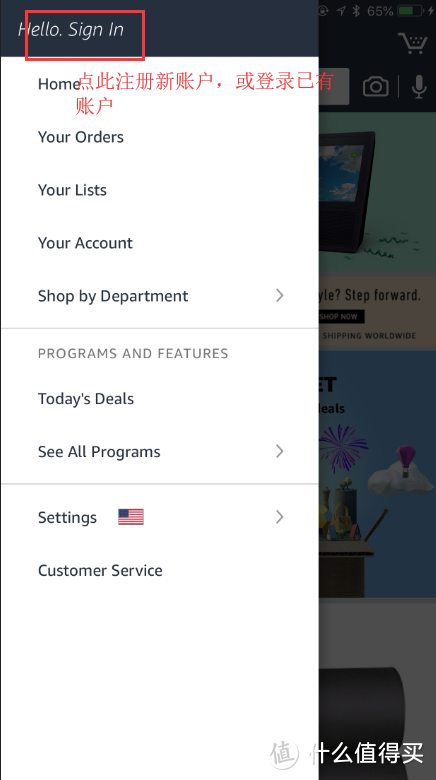
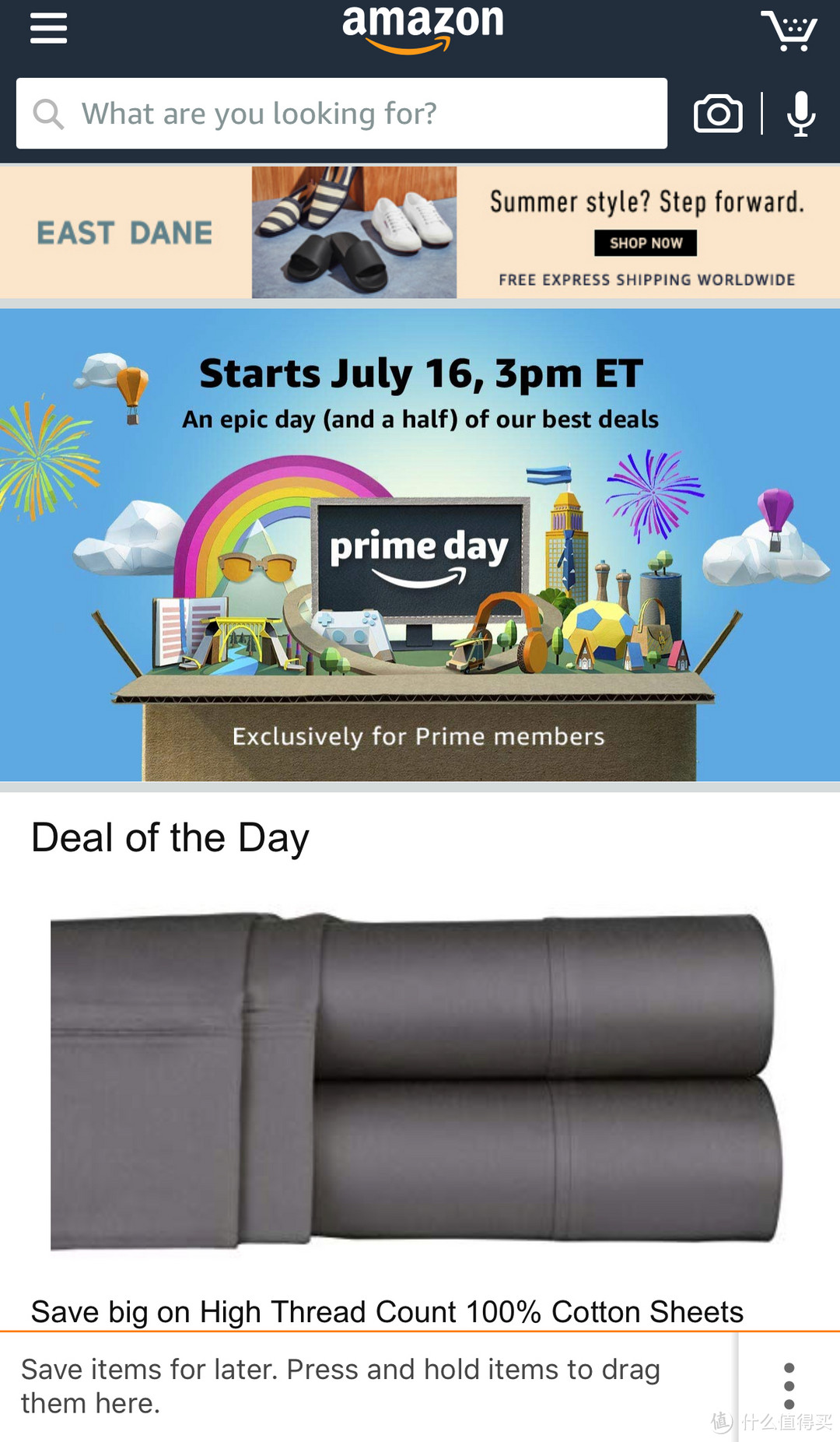
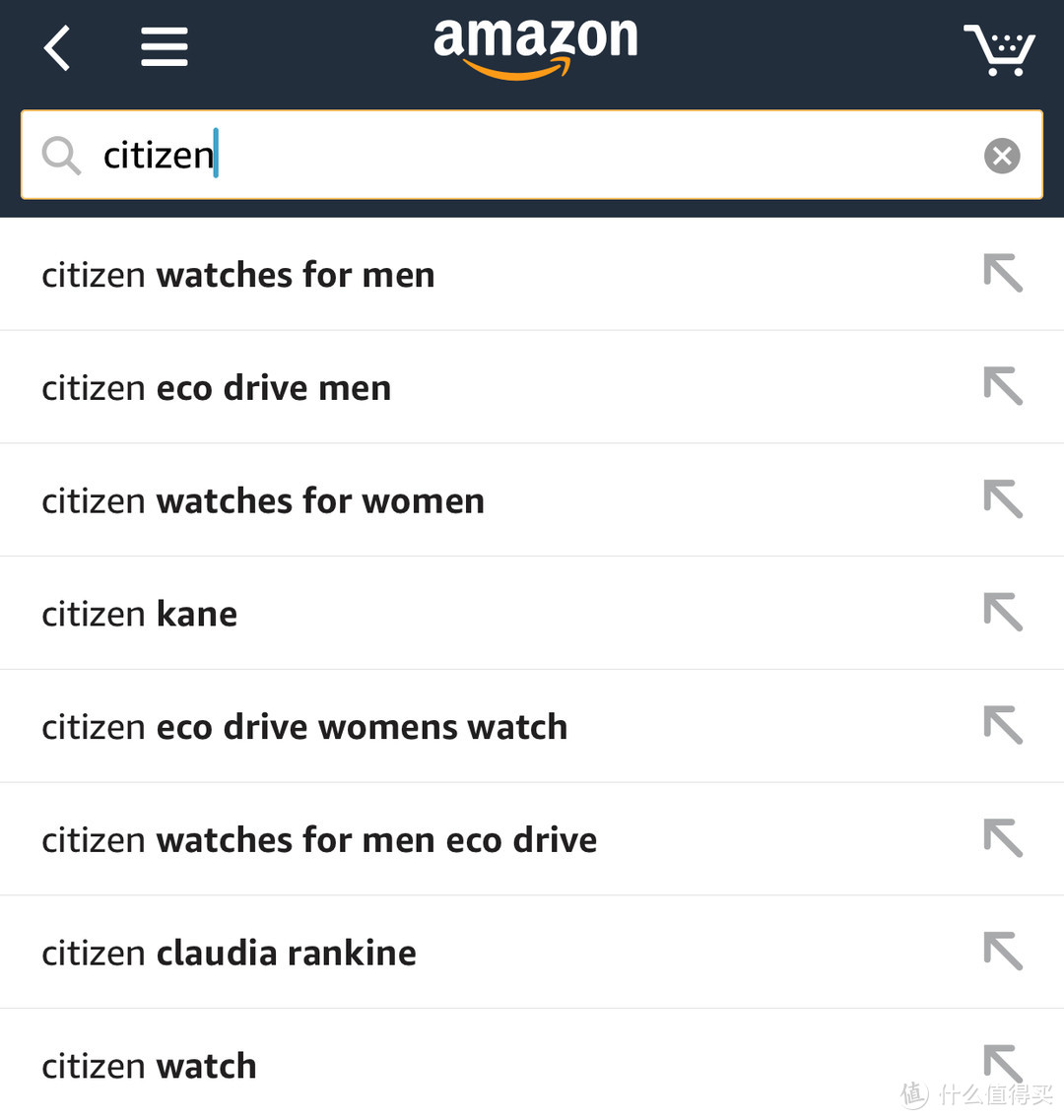
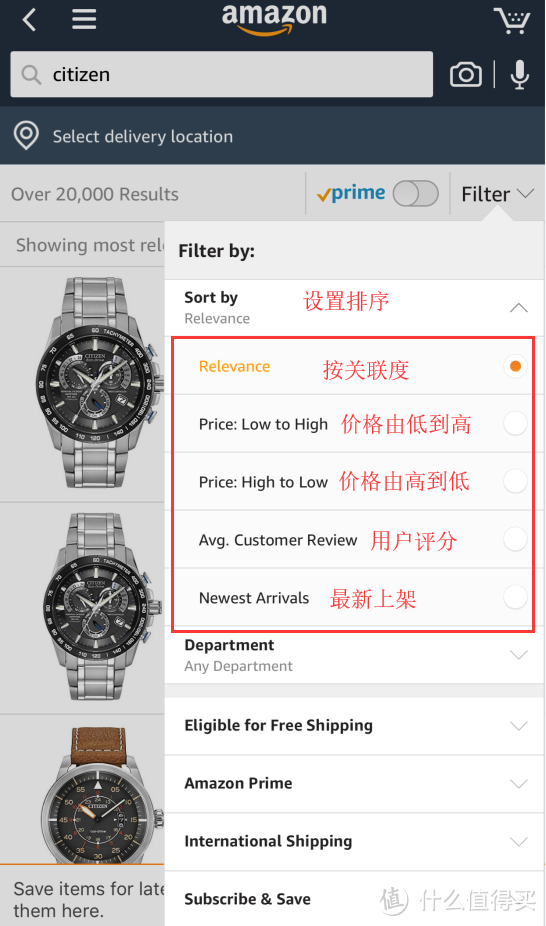
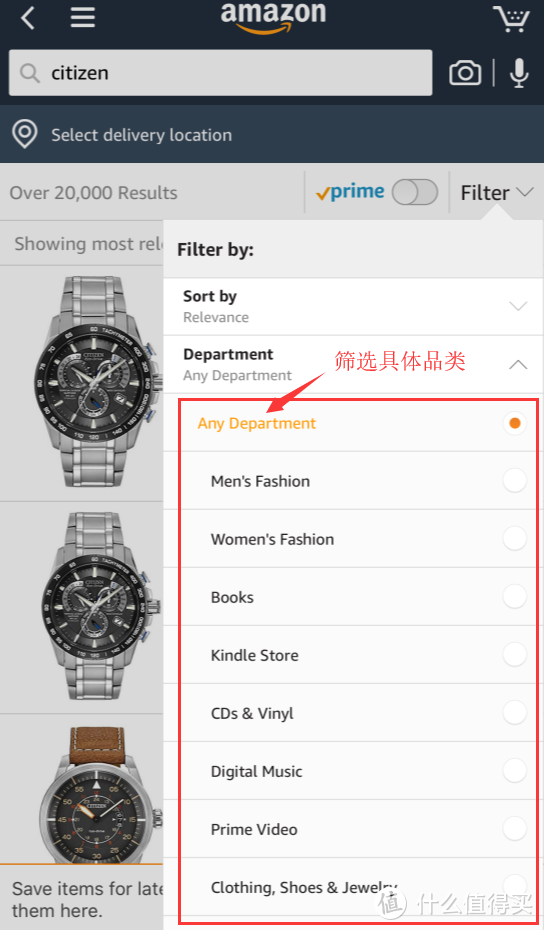
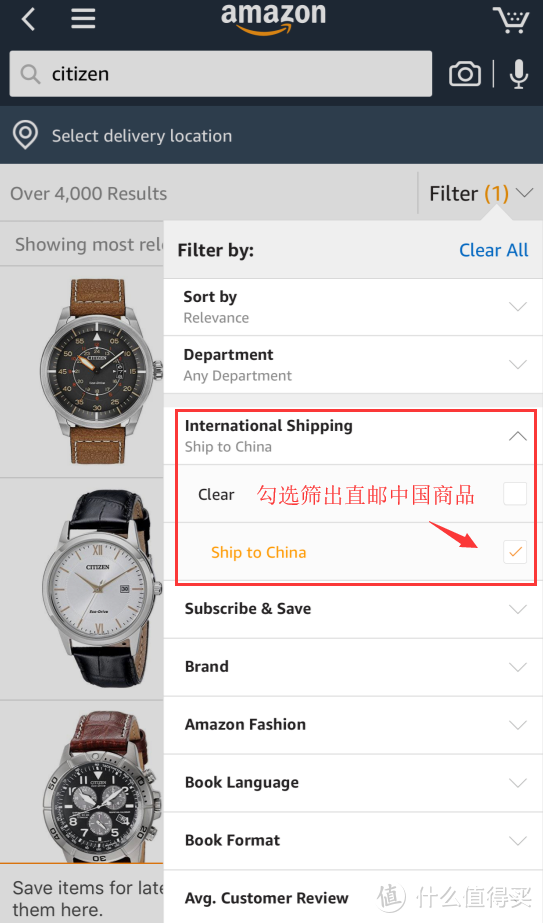
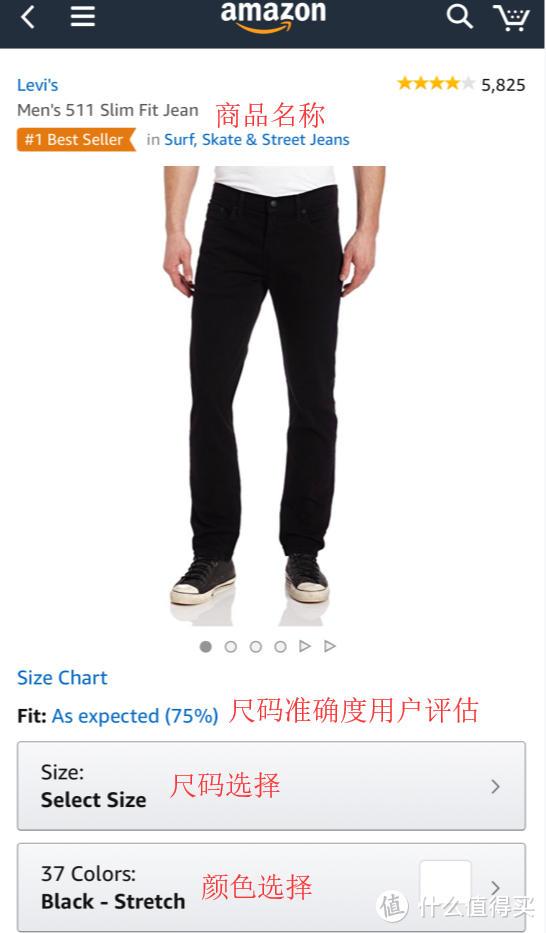
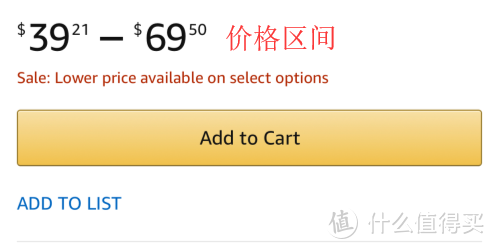
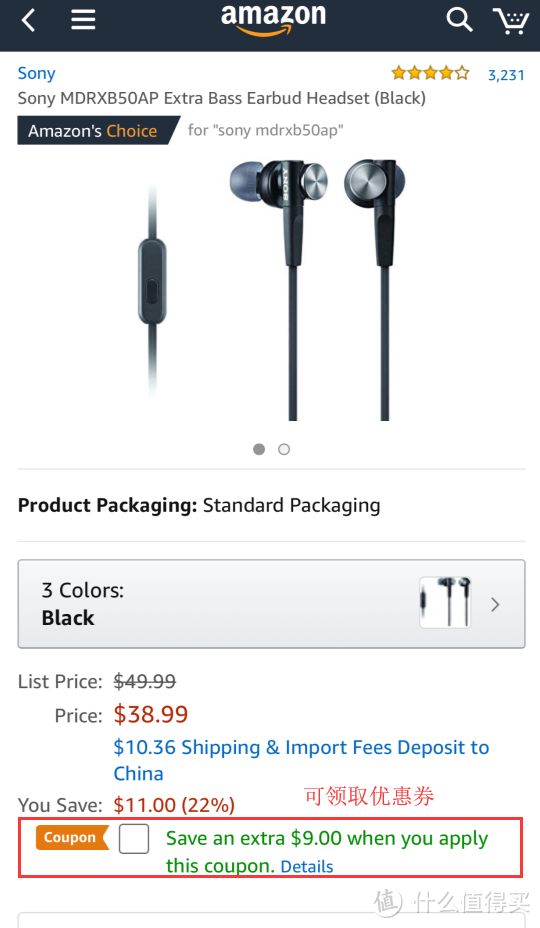
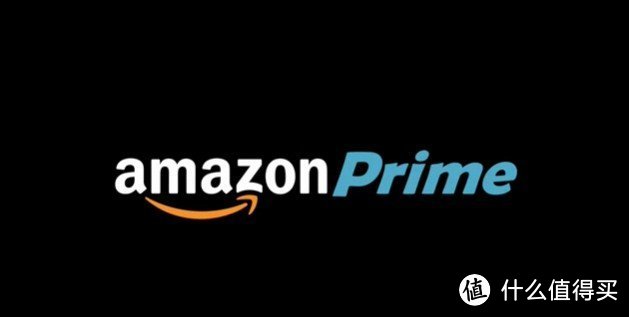

















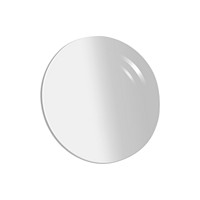
























































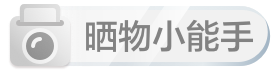




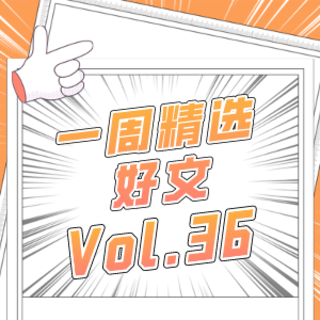























千萧
校验提示文案
奥特曼Da小怪兽
校验提示文案
woshishui---
校验提示文案
erhao
校验提示文案
赞啊赞
校验提示文案
luckszy
校验提示文案
呃啊啦
校验提示文案
叔莫
校验提示文案
值友5363493003
校验提示文案
值友5363493003
校验提示文案
叔莫
校验提示文案
呃啊啦
校验提示文案
luckszy
校验提示文案
奥特曼Da小怪兽
校验提示文案
赞啊赞
校验提示文案
erhao
校验提示文案
woshishui---
校验提示文案
千萧
校验提示文案